windows8如何自定义鼠标指针?windows8电脑自定义鼠标指针图文说明教程
Windows 8是美国微软开发的新一代操作系统,Windows 8共有4个发行版本,分别面向不同用户和设备。于2012年10月26日发布。微软在Windows 8操作系统上对界面做了相当大的调整。取消了经典主题以及Windows 7和Vista的Aero效果,加入了ModernUI,和Windows传统界面并存。截止至2017年3月26日,Windows 8全球市场份额已达到2.51%。
作为计算机中的外接输入设备,鼠标不仅是计算机显示系统纵横坐标定位的指示器,更为用户带来了更加简单快捷的操作方式。那么问题出现了,在Win8中该如何自定义鼠标指针?不清楚操作方法的朋友,可以参考小编分享的Win8电脑自定义鼠标指针教程。
方法步骤
右键点击桌面空白处,并选取“个性化”;
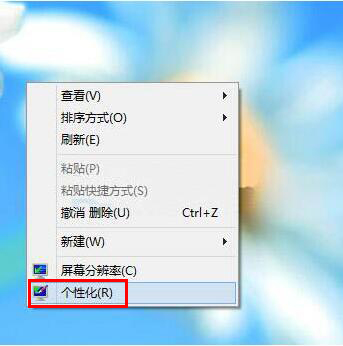
点击个性化窗口右上角的“更改鼠标指针”选项;
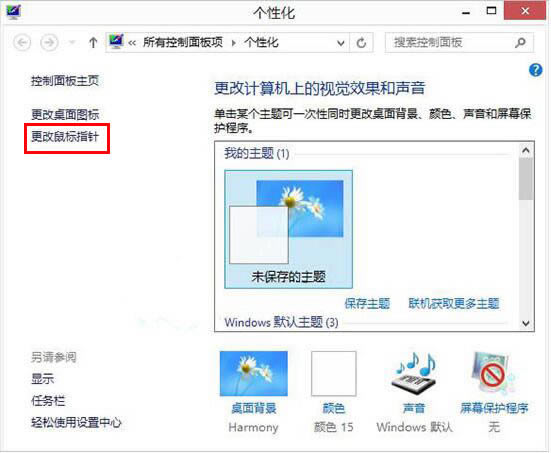
最后,在新窗口中的指针选项卡完成设置,再按下“确定”按钮。
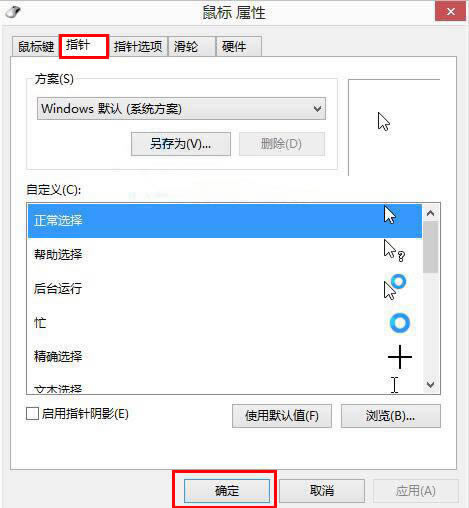
Windows 8是对云计算、智能移动设备、自然人机交互等新技术新概念的全面融合,也是“三屏一云”战略的一个重要环节。Windows 8提供了一个跨越电脑、笔记本电脑、平板电脑和智能手机的统一平台。